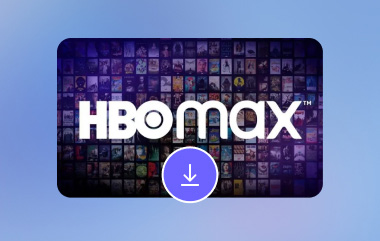ब्लॉब वीडियो अपने मंत्रमुग्ध करने वाले और अवास्तविक दृश्यों के साथ डिजिटल सामग्री का एक प्रसिद्ध रूप बन गए हैं। यह अपने आगंतुकों को प्रोजेक्ट बनाने या ऑफ़लाइन देखने के लिए प्रेरणा के लिए आकर्षक ब्लॉब एनीमेशन रखने की अनुमति देता है। दूसरे शब्दों में, ब्लॉब में वीडियो काम के हैं। जबकि उपयोगकर्ता ब्लॉब वीडियो का आनंद लेते हैं, उन्हें अक्सर समर्पित प्रोटोकॉल और प्रारूपों का उपयोग करके स्ट्रीम किया जाता है। चिंता न करें! आकर्षक ब्लॉब वीडियो डाउनलोड करना उचित तकनीकों और उपकरणों के साथ संभव है। आप अपने पसंदीदा वीडियो को कुछ ही समय में अपने डिवाइस पर सहेज लेंगे। देखें ब्लॉब वीडियो कैसे डाउनलोड करें परीक्षण किये गये तरीकों का उपयोग करें।
भाग 1: ब्लॉब वीडियो डाउनलोड करें - वीडियो फ़ाइल का पता लगाएँ
आप सोच रहे होंगे कि पारंपरिक तरीके से या अन्य प्रोग्राम का उपयोग किए बिना वीडियो ब्लॉब वीडियो कैसे सेव करें। खैर, सबसे आम तरीका ब्लॉब यूआरएल से वीडियो डाउनलोड करना है जिसमें ब्लॉब हो। आपको वीडियो फ़ाइल का पता लगाना होगा क्योंकि ये यूआरएल वीडियो फ़ाइलों के लिए सीधे लिंक नहीं हैं, जो सीधा नहीं है। संक्षेप में, प्रक्रिया मुश्किल हो सकती है। फिर भी, यहाँ एक चरण-दर-चरण मार्गदर्शिका है कि आप इस विधि के बारे में कैसे जानेंगे।
स्टेप 1सबसे पहले, वीडियो पेज खोलें और उस वेबपेज पर जाएँ जहाँ आपका मनचाहा ब्लॉब वीडियो चल रहा है। एक बार वहाँ पहुँचने के बाद, पेज पर राइट-क्लिक करें और चुनें निरीक्षण करें मेनू में प्रदर्शित विकल्पों में से चुनें।
चरण दोNS डेवलपर उपकरण फिर बॉक्स दिखाई देगा। यहाँ से, पर क्लिक करें नेटवर्कइसके बाद, पेज को रिफ्रेश करें और वह वीडियो चलाएं जिसे आप डाउनलोड करना चाहते हैं।
चरण 3फ़िल्टर टेक्स्ट फ़ील्ड में, टाइप करें मिडिया और नेटवर्क सूची में वह वीडियो खोजें जिसे आप सहेजना चाहते हैं। वैकल्पिक रूप से, पर क्लिक करें मीडिया टैब पर क्लिक करें, और यह वीडियो जैसी मीडिया फ़ाइलों की सूची दिखाएगा। वीडियो का फ़ाइल आकार अक्सर बड़ा होता है।
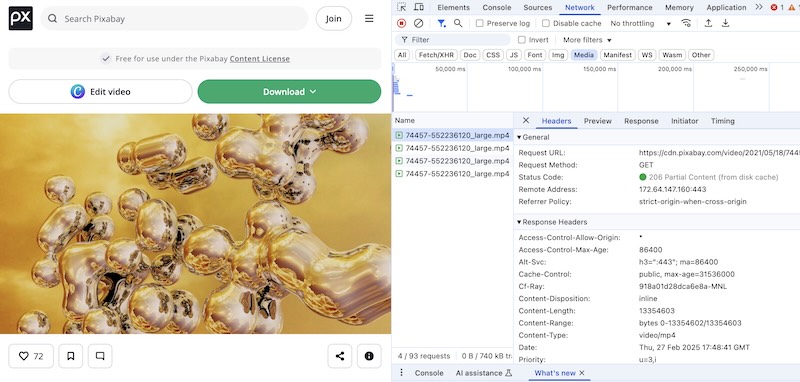
चरण 4इस बार, पुष्टि करने के लिए ब्लॉब वीडियो पर डबल-क्लिक करें और इसे एक नए टैब में खोलें। नए टैब में, उस पर राइट-क्लिक करें और चुनें वीडियो को इस रूप में सहेजें... इसे डाउनलोड करने के लिए.
भाग 2: VLC में ब्लॉब वीडियो कैसे डाउनलोड करें
ब्लॉब वीडियो डाउनलोड करने के लिए एक और तरीका VLC मीडिया प्लेयर है। मीडिया प्लेयर से ज़्यादा, उपयोगकर्ता VLC के साथ बाद में देखने के लिए वीडियो सहेजने का लाभ उठा सकते हैं। वास्तव में एक बहुमुखी कार्यक्रम। इसके लिए कुछ चरणों की आवश्यकता हो सकती है, लेकिन हम यहाँ इस दृष्टिकोण को प्रदर्शित करने के लिए हैं।
स्टेप 1जिस ब्लॉब वीडियो को आप सहेजना चाहते हैं उसे खोजने के लिए यही अभ्यास करें। नेटवर्क में टैब डेवलपर उपकरण और वीडियो या मीडिया के साथ अनुरोध की तलाश करें।
चरण दोअब, वीडियो लिंक को कॉपी करें। यह URL हो सकता है बूँद: या एड्रेस बार से सीधा लिंक। एक बार जब आपको URL मिल जाए, तो VLC मीडिया प्लेयर ऐप खोलें।
चरण 3खोलें मीडिया विकल्प पर जाएं और नेटवर्क स्ट्रीम खोलें. फिर, आपको एक URL फ़ील्ड दिखाई देगी। इस बार, लिंक को पेस्ट करें नेटवर्क यूआरएल मैदान।
चरण 4अंत में, हिट करें खेल वीएलसी पर वीडियो स्ट्रीमिंग शुरू करने के लिए बटन दबाएं।
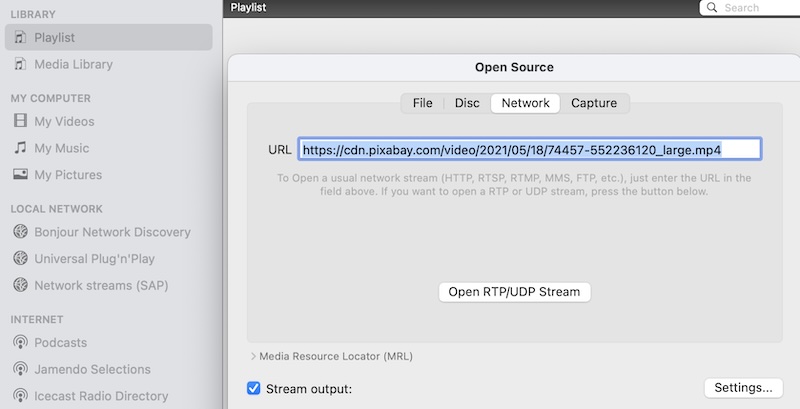
भाग 3: ब्लॉब वीडियो ऑनलाइन कैसे डाउनलोड करें
उदाहरण के लिए, यदि आप डेवलपर टूल का उपयोग करना या ब्लॉब वीडियो को सहेजने के लिए VLC का उपयोग करना पसंद नहीं करते हैं, तो आप इसके बजाय ऑनलाइन टूल का उपयोग कर सकते हैं। कुछ ऑनलाइन टूल आपको ब्लॉब वीडियो का URL पेस्ट करने और उन्हें सीधे वेबपेज से डाउनलोड करने की अनुमति देते हैं। हालाँकि, हर ऑनलाइन टूल ब्लॉब वीडियो को स्वीकार या पहचान नहीं पाता है। इसलिए, डाउनलोड असफल हो जाता है। हम प्रक्रिया को प्रदर्शित करने के लिए SaveFrom.net का उपयोग करेंगे। यहाँ वे चरण दिए गए हैं जिन्हें आपको उठाने की आवश्यकता है:
स्टेप 1पुनः, आपको किसी भी वेबसाइट से अपने लक्षित ब्लॉब वीडियो का URL लेना होगा।
चरण दोURL कॉपी करने के बाद, SaveFrom.net के आधिकारिक पेज पर जाएँ। इस बार, कॉपी किए गए URL को पेज के URL फ़ील्ड में पेस्ट करें।
चरण 3यह ऑनलाइन टूल आपके लक्षित वीडियो पूर्वावलोकन को दिखाने के लिए वीडियो को स्कैन करेगा। यह फ़ाइल प्रारूप भी दिखा सकता है। डाउनलोड बटन पर क्लिक करें।
चरण 4अगर वीडियो डाउनलोड के लिए तैयार है, तो यह पेज के नीचे दिखाई देगा, जिसमें वीडियो की ओर इशारा करते हुए एक उंगली का आइकन होगा। अंत में, पर क्लिक करें MP4 डाउनलोड करें फ़ाइल को सहेजने के लिए.
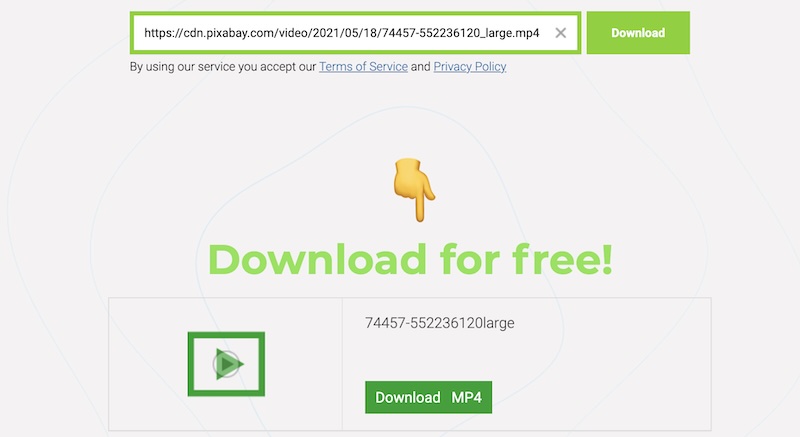
भाग 4: यदि आप इसे डाउनलोड नहीं कर सकते तो ब्लॉब वीडियो रिकॉर्ड करें
यदि उपरोक्त विधियाँ काम नहीं करती हैं, तो आप वीडियो को प्ले होते समय रिकॉर्ड कर सकते हैं। स्क्रीन रिकॉर्डिंग डाउनलोडिंग दृष्टिकोण की कुछ सीमाओं में सहायक हो सकती है। आम तौर पर, जब वीडियो ब्लॉब URL के माध्यम से परोसा जाता है, तो कुछ ऐप इसे स्ट्रीमिंग या डाउनलोड करने में सक्षम नहीं होते हैं। दूसरी ओर, कुछ ब्लॉब वीडियो डिजिटल राइट्स मैनेजमेंट या DRM द्वारा सुरक्षित होते हैं, जो उपयोगकर्ताओं को उन्हें सहेजने से रोकते हैं। यदि ये मामले आपके लिए हैं तो वीडियो रिकॉर्ड करना आपके लिए सबसे अच्छा समाधान होगा।
साथ AVAide स्क्रीन रिकॉर्डर, आप स्क्रीन की गतिविधियों को कैप्चर कर सकते हैं, जैसे कि वीडियो चलाना, ऑडियो, गेमप्ले, आदि। यह प्रोग्राम अपनी बहुमुखी विशेषताओं के लिए जाना जाता है। इस टूल में संपूर्ण स्क्रीन, एक कस्टम क्षेत्र या एक विशिष्ट विंडो रिकॉर्ड करने के लिए एक लचीला रिकॉर्डिंग क्षेत्र है। इसके अलावा, यह ऑडियो रिकॉर्डिंग का समर्थन करता है, जिससे आप सिस्टम साउंड, माइक्रोफ़ोन या दोनों रिकॉर्ड कर सकते हैं। इसके अलावा, यह प्रोग्राम 4K रिज़ॉल्यूशन तक के वीडियो कैप्चर करता है। इसलिए, आप ऑफ़लाइन देखने के लिए अपने उच्च-गुणवत्ता वाले ब्लॉब वीडियो का आनंद ले सकते हैं। यह जानने के लिए कि यह टूल कैसे काम करता है, नीचे दिए गए चरणों को देखें।
स्टेप 1AVAide स्क्रीन रिकॉर्डर डाउनलोड और इंस्टॉल करें
प्रोग्राम की आधिकारिक वेबसाइट पर जाकर सॉफ्टवेयर डाउनलोड करके शुरुआत करें। वैकल्पिक रूप से, मैक और विंडोज उपयोगकर्ता क्लिक कर सकते हैं मुफ्त डाउनलोड नीचे दिए गए बटन पर क्लिक करें। सफल स्थापना के बाद प्रोग्राम लॉन्च करें।

निःशुल्क डाउनलोड विंडोज 7 या बाद के संस्करण के लिए
 सुरक्षित डाऊनलोड
सुरक्षित डाऊनलोड
निःशुल्क डाउनलोड Mac OS X 10.13 या बाद के संस्करण के लिए
 सुरक्षित डाऊनलोड
सुरक्षित डाऊनलोडचरण दोरिकॉर्डिंग क्षेत्र सेट करें
इस बार, रिकॉर्डिंग क्षेत्र का चयन करके सेट किया जाएगा वीडियो रिकॉर्डर, इंटरफ़ेस में स्थित प्रोग्राम के प्रमुख बटनों में से एक। वह टैब खोलें जहाँ ब्लॉब वीडियो चल रहा है। आप पूर्ण या कस्टम के बीच चयन कर सकते हैं और वह क्षेत्र चुन सकते हैं जहाँ वीडियो चलता है। आप यह भी चुन सकते हैं रिकॉर्डर विंडो यदि वीडियो किसी विशिष्ट टैब या विंडो पर चलता है।

चरण 3ऑडियो सक्षम करें और रिकॉर्डिंग आरंभ करें
वीडियो और उसके ऑडियो को कैप्चर करने के लिए, टॉगल ऑन करें सिस्टम साउंड बटन। जब सब कुछ सेट हो जाए, तो अपने ब्राउज़र में वीडियो चलाएं और क्लिक करें आरईसी रिकॉर्डिंग प्रक्रिया शुरू करने के लिए AVAide स्क्रीन रिकॉर्डर में बटन दबाएं।

चरण 4रिकॉर्डिंग सहेजें
वीडियो समाप्त होने पर, क्लिक करें विराम रिकॉर्डिंग रोकने के लिए बटन दबाएँ। अब, दबाएँ सहेजें, और यह ऐप की वीडियो रिकॉर्डिंग सूची में दिखाई देगा। इस विश्वसनीय टूल के साथ ब्लॉब वीडियो डाउनलोड करने का तरीका यही है।
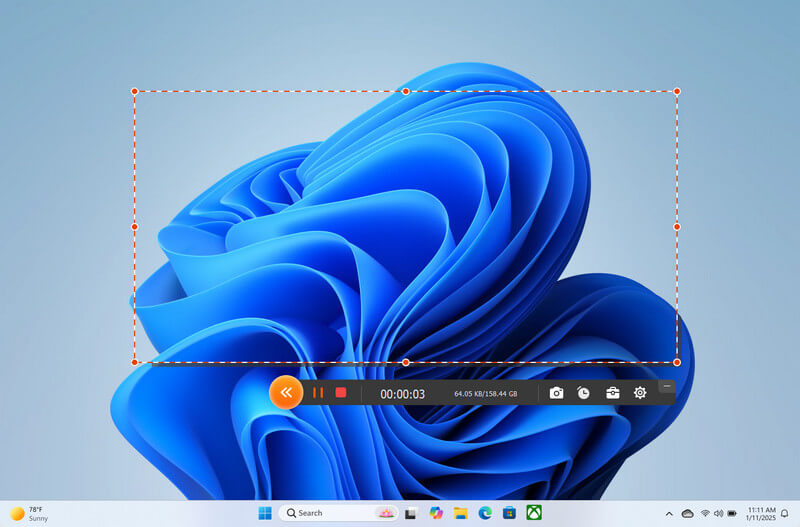
इन चरणों का पालन करके, आप ऐसा करने में सक्षम हो जाएंगे ब्लॉब वीडियो डाउनलोड करें ब्लॉब वीडियो फ़ाइलों का पता लगाकर, VLC, ऑनलाइन टूल और वैकल्पिक तरीकों का उपयोग करके। यदि आप ब्लॉब वीडियो को सहेजने का प्रयास कर रहे हैं, जिन्हें डायनेमिक ब्लॉब URL या DRM सुरक्षा के कारण सीधे डाउनलोड नहीं किया जा सकता है, तो स्क्रीन रिकॉर्डिंग टूल एक व्यावहारिक समाधान हो सकता है।
अपने कंप्यूटर पर स्क्रीन, ऑडियो, वेब कैमरा, गेमप्ले, ऑनलाइन मीटिंग, साथ ही iPhone/Android स्क्रीन रिकॉर्ड करें।
स्क्रीन रिकॉर्डिंग
- विंडोज़ पर स्क्रीन रिकॉर्ड
- इंस्टाग्राम लाइव रिकॉर्ड करें
- टुबी से वीडियो रिप करें
- YouTube वीडियो को MP3 में बदलें
- Fansly से वीडियो डाउनलोड करें
- JW प्लेयर वीडियो डाउनलोड करना
- बिलिबिली वीडियो डाउनलोड करें
- Patreon वीडियो डाउनलोड करें
- SpankBang वीडियो डाउनलोड करें
- डिस्कॉर्ड वीडियो डाउनलोड करें
- DoodSream वीडियो डाउनलोड करें